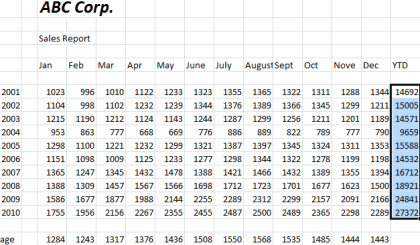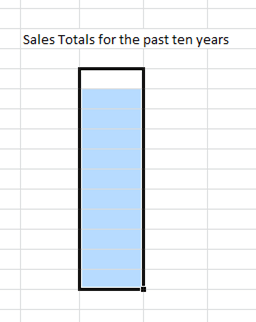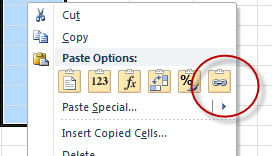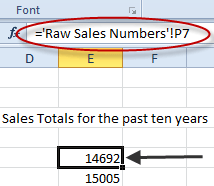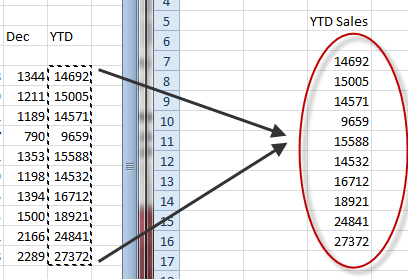Обычно в Excel используется один лист для сбора необработанных данных, например итоговых данных о продажах, а затем используется другая вкладка или даже рабочая книга для создания суммирования или отчетов; дело в том, что для этого сначала необходимо связать ячейки. К счастью, это намного проще, чем кажется.
Чтобы увидеть, как это работает, сначала создайте или откройте лист, содержащий некоторые данные; здесь мы будем использовать таблицу данных, показанную ниже:
Выделите и скопируйте ячейки, которые хотите связать, в данном случае итоговые значения с начала годаза каждый из предыдущих десяти лет. Затем откройте новый Лист , щелкнув одну из вкладок в нижней части книги или нажав на маленький значок плюса.
Затем перейдите к тому месту на новой вкладке, где вы хотите разместить ссылку, и выделите то же количество ячеек, с которого вы начали на первой вкладке. Стоит отметить, что в более новых версиях Excel вы можете просто щелкнуть правой кнопкой мыши в любом месте и выбрать Вставить ссылку вместо того, чтобы выбирать область с тем же количеством ячеек, что и исходный выбор.
Затем щелкните правой кнопкой мыши выделенную область, и вы увидите всплывающее меню:
Посмотрите, где написано Параметры вставки : на выбор предлагается шесть значков, которые обозначают слева направо: «Вставка», «Значения», «Формулы», «Транспонирование», «Форматирование» и «Вставить ссылку».
>Чтобы вставить данные с другой вкладки, выберите Вставить ссылку.
Примечание. Excel 2010/2013/2016, в отличие от предыдущих версий Excel, позволяет вам видеть, что будет вставлено в ваш лист при наведении курсора на параметры.
Чтобы увидеть, что произошло, когда вы вставили ссылку, перейдите к одной из скопированных ячеек и обратите внимание на то, что она говорит в поле отображения ячейки:
В этом примере «Необработанные данные о продажах» относятся к имени исходного листа, а восклицательный знак известен как указатель; в данном случае потому, что он указывает на следующую ячейку (P7). Таким образом, на этом листе содержимое ячейки E5 на новой вкладке совпадает с содержимым ячейки P7 на вкладке Необработанные данные о продажах.
Процесс связывания между книгами практически идентичен; исключением является то, что вместо вставки на новый лист вы вставляете данные в ячейки совершенно другой таблицы.
Адрес одной из вставленных ячеек теперь выглядит так:
В этом случае содержимое ячейки сначала показывает, что это внешний лист Excel, затем адрес пути к файлу, затем имя листа и, наконец, имя диапазона, которое было создано автоматически для указанного диапазона ячеек.
Кроме того, вы можете создавать любое количество ссылок на один и тот же набор ячеек по своему усмотрению. При каждом обновлении исходных ячеек данные будут обновляться во всех местах, где вы создали ссылку.
Связывание между вкладками или книгами полезно, если вы хотите, чтобы необработанные данные находились в одном месте, а результаты — в другом. Это особенно верно для больших листов, на которых может быть трудно понять, что есть что; группировка результатов на новой вкладке помогает сделать ваши таблицы более понятными и значительно облегчает их чтение и понимание..